گروه مقاله : مقالات و انتشارات
تاريخ انتشار : 1395/10/06 - 11:28
كد :106
ایجاد یک قاب عکس زیبا در فتوشاپ را در این آموزش فرا خواهیم گرفت تکنیک ها ساده و کار بردی هستند. امیدوارم از این آموزش لذت ببرید.
آموزش فتوشاپ مقدماتی نحوه اعمال استایل ها ، استایل سایه Drop Shadow را در این آموزش یاد میگیریم
با Drop Shadow یه قاب عکس خوشگل درست کنیم.
این آموزش ضاهرا ساده رو با فتوشاپ CS6 انجام دادم ولی نگران نباشید با فتوشاپ نسخه های عهد پارینه سنگی هم قابل اجراست از فتوشاپ 7 به بعد نه از 5 به بعد نه راستش از 3 به بعد .
این هم عکسی که قرار از اون استفاده کنیم:
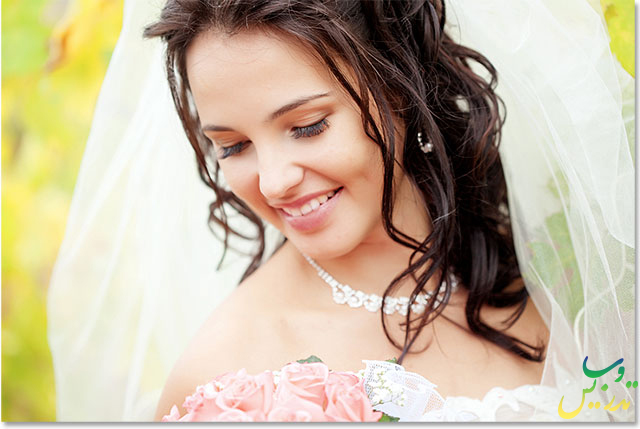
و این هم از نتیجه کار :
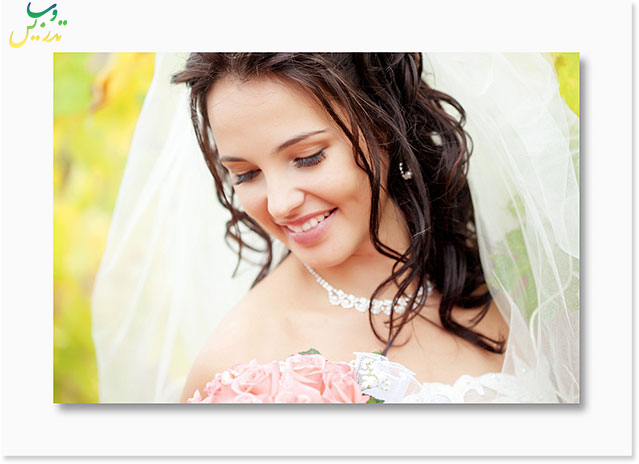
برای دانلود و یا مشاهده ی سایر تمرینات به صفحه ی آموزش فتوشاپ سایت ما سر بزنید.
گام 1: لایه بکگراند رو کپی کنید.
عکس رو که داخل فتوشاپ باز کنید می بینید که یه لایه بنام بکگراند در پنل لایه ها وجود داره:
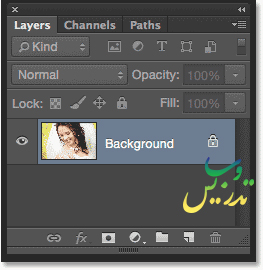
از منوی Layer گذینه ی Duplicate Layer رو بزنید . بیخیال من که ctrl+j رو میزنم شما خودت میدونی:
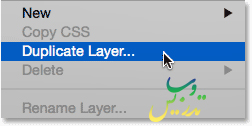
اسم این لایه ی جدید رو photo بذارید. :
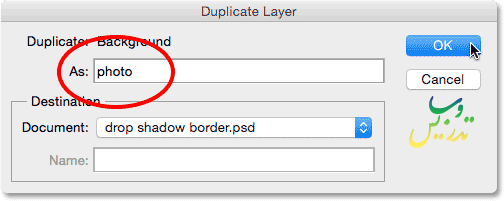
لایه جدید به نام photo بالای لایه ی قبلی یعنی لایه ی بکگراند قرار داره:
گام 2: یه مقدار بوم به دور عکس اضافه کنید:
برای افزودن بوم از منوی Image گذینه Canvas Size رو انتخاب کنید. بیخیال من که Ctrl+Alt+C رو میزنم شما خودت میدونی:
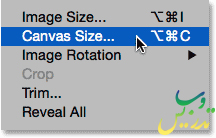
Image > Canvas Size.
برای اینکه بوم دلخواه رو به عکس بدیم باید که رنگ بوم رو سفید انتخاب کنیم و گذینه ی Relative رو برای حفظ تناسب طول و عرض تیک بزنید و روی مربع وسط Anchor کلیک کنید که بوم رو به دور عکس بده ، یعنی اینجوری :
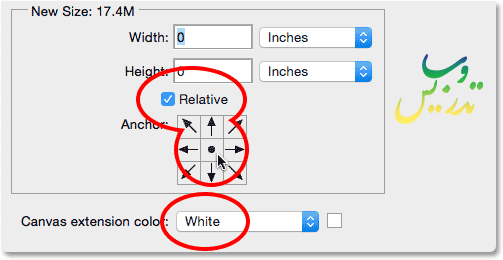
من برای این عکس مقدار 2 Inches بوم در هر طرف لازم دارم :
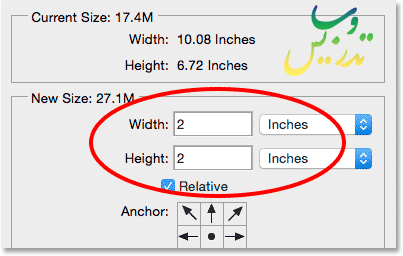
اگه بنظرتون ابعاد این بوم کم اومد کافیه که Ctrl+Z بزنید و یه بوم بزرگتر بدید.
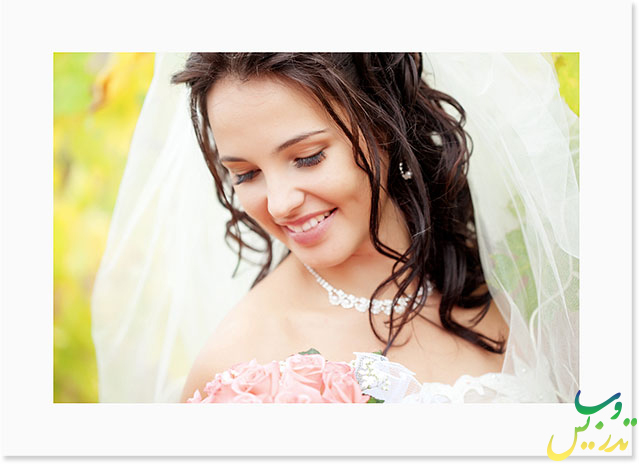
گام 3: افزودن یک استایل لایه ی Drop Shadow :
حالا به این لایه یک Drop Shadow بدید میشه از ایکون استایل لایه در پنل لایه استفاده کرد ولی من که روی لایه ی بالایی دبل کلیک می کنم شما خود دانی:
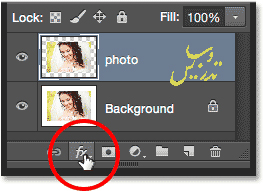
گذینه ی Drop Shadow رو از لیست انتخاب کنید :
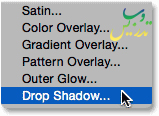
اگه از حقه ی دبل کلیک استفاده کردید همین گذینه رو سمت چپ پنجره استایل می بینید روی خود عبارت کلیک کنید . (فقط تیک نزنید بگید نمیشه . روی خود عبارت Drop Shadow کلیک کنید.)
پنجره استایل لایه در حالیکه گذینه ی Drop Shadow فعاله به شما نشون داده میشه که شما باید میزان سایه رو برا اساس این تنظیمات انجام بدید تنظیمات Angle و Distance که برای فاصله و زاویه سایه هستند برای ایجاد حس قاب عکس واقعی مهمه و باید برای تعیین دقیق اندازه هاش وقت بزارید.
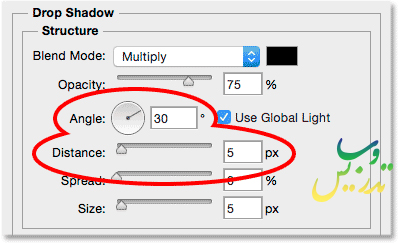
کلک این قسمت : یه جای عکس کلیک کن و موس رو نگهدار و بکش زاویه و اندازه سایه باهم و هم زمان عوض میشه و تازه تغییرات رو مستقیم داری می بینی ! راستشو بگید اینو بلد بودید؟ :
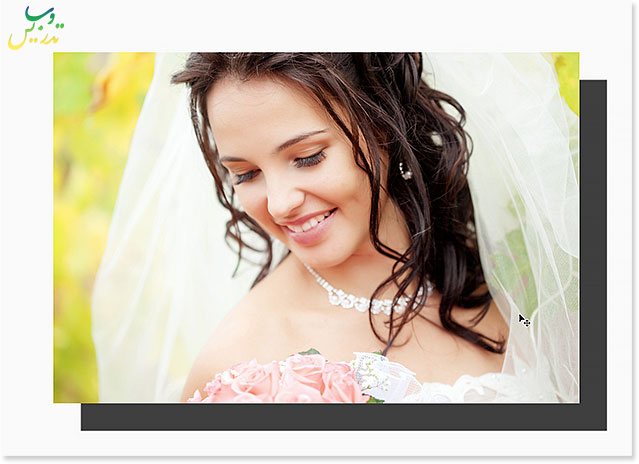
مسلما من یه کمی سایه رو زیادی فاصله دادم (دوستان شرمنده متن خارجیه من فقط دارم ترجمش می کنم ! یه کمی زیادی ولک این دیگه سایه نیست که !) من سایه رو نزدیک تر می برم تا به فاصله مناسب با عکس برسم:
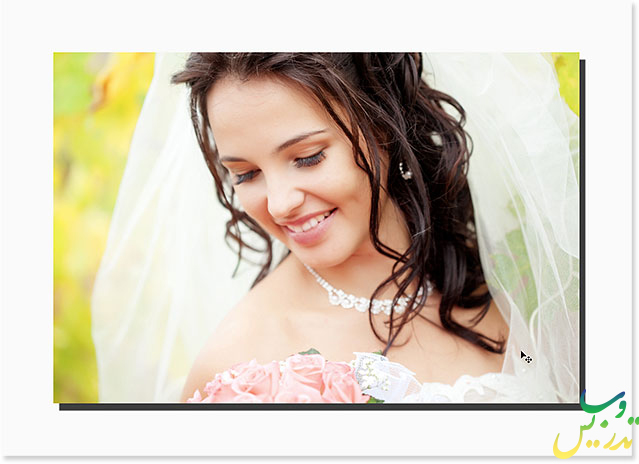
لغزنده ی Size هرچی به سمت راست بره گوشه های سایه شما رو محو تر می کنه یا نرم تر می کنه برای اندازه ی دقیق این لغزنده باید چشتون به عکستون باشه که اندازه های درست بهش بدید . من اندازه ی Size=50pixel رو دادم و عکسم عالی به نظر میرسه :
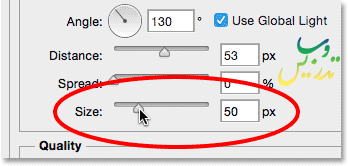
نتیجه ی کار من :
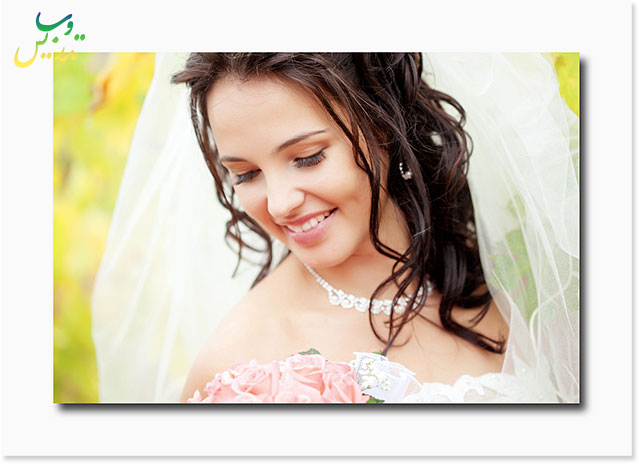
در آخر هم باید Opacity سایه رو کم کنیم که کمتر تو ذوق بزنه من اندازه ی Opacity=40-50% رو به عکسم میدم برای عکس شما هم دورو بر همین عدد باس کافی باشه:
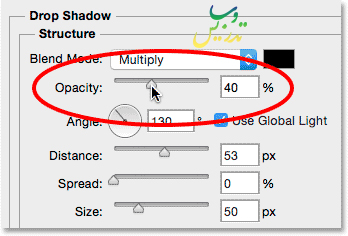
نتیجه تنظیمات من حالا به این صورت در اومده :
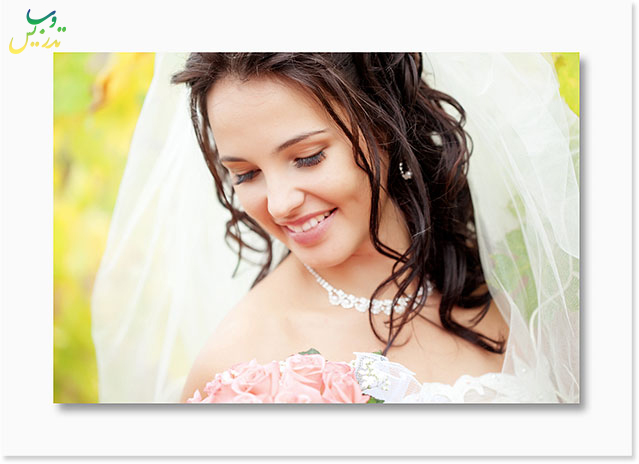
شما میتونید برای اینکه این تنظیمات رو دوباره تغییر بدید کافیه که روی عبارت Drop Shadow داخل پنل لایه ها تون دبل کلیک کنید.
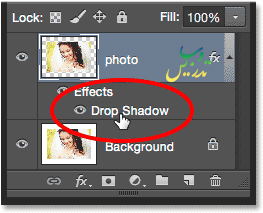
اموزش های جدیتر فتوشاپ رو تو صفحه ی آموزش فتوشاپ سایت سایت تدریس وب دنبال کنید.